 有用
有用
我是【桃大喵学习记】,欢迎大家关注哟~,每天为你分享职场办公软件使用技巧干货!
今天跟大家介绍的是WPS中的一个新神器——REGEXP函数。它就像一个文本侦探,能基于正则表达式,对复杂的文本信息进行匹配提取和替换。今天就利用这个函数实现从无规律的文本数据中轻松提取数字、字母、汉字,公式可以直接套用,一学就会!
REGEXP函数介绍
功能:基于正则表达式,对复杂文本进行匹配、提取和替换。
语法:=REGEXP(原始字符串,正则表达式,[匹配模式],[替换内容])
第1参数:【原始字符串】,必填项,就是要用正则表达式匹配的文本;
第2参数:【正则表达式】,必填项,要匹配文本的正则表达式(字符串);
第3参数:【匹配模式】,可选项,0或忽略表示提取,1表示判断是否包含,2表示替换;
第4参数:【替换内容】,可选项,仅在匹配模式为2时有效,用来替换匹配的内容。
干货分享:提取数字、字母、汉字时正则表达式字符的含义
普通字符,即是字符本身。如0-9、a-z,A-z或者任意的汉字。在正则表达式里你写下什么,它就查找什么,就像一个精准的文本侦探,每一个普通的字符,就代表查找这个字符本身。
①“[0-9.]+”表数字及含小数点的数字。
②“[A-z]+“表示所有英文字符。
③“[一-龟]+“表示所有中文字符。
实例1、从无规律的文本数据中提取数字
在目标单元格中输入公式:
=REGEXP(A2,"[0-9.]+")
然后点击回车即可

解读:
公式的意思是,A2为原始字符串,正则表达式为"[0-9.]+",[0-9.]+表数字及含小数点的数字。
如果想计算提取出的数值总和可以结合SUM求和函数,公式如下:
=SUM(--REGEXP(A2,"[0-9.]+"))
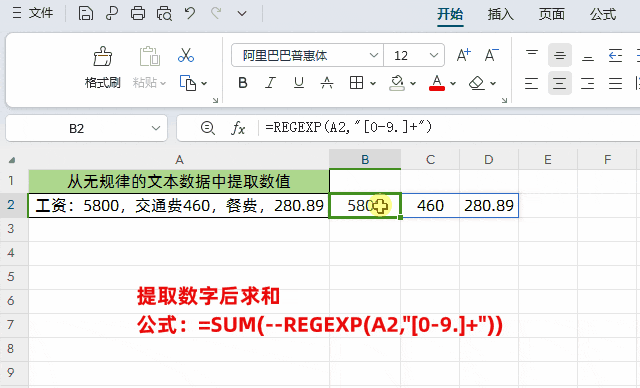
解读:
用REGEXP函数提取后的数字其实是文本格式,然后再用双减号“--”,也就是减负运算转换成数值形式再进行求和运算。
实例2、从无规律的文本数据中提取字母
在目标单元格中输入公式:
=REGEXP(A2,"[A-z]+")
然后点击回车即可
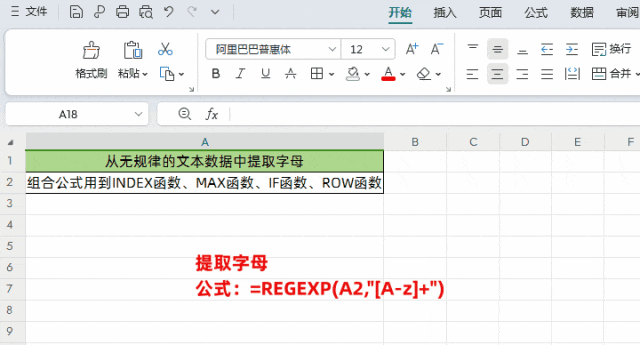
解读:
公式的意思是,A2为原始字符串,正则表达式为"[A-z]+",[A-z]+表示所有英文字符。
如果想把提取出的单词字母用“+”间隔开,公式如下:
=TEXTJOIN("+",TRUE,REGEXP(A2,"[A-z]+"))
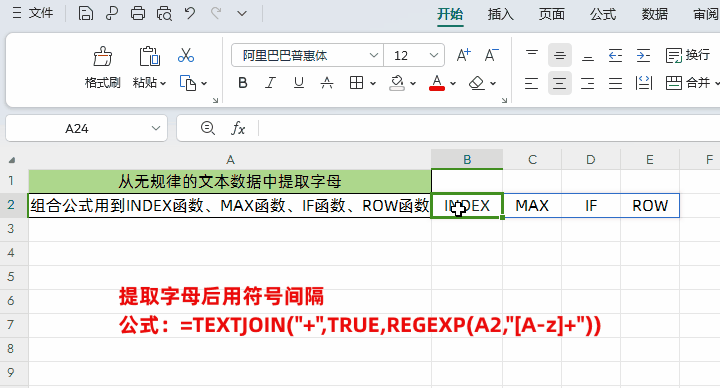
实例3、从无规律的文本数据中提取汉字
在目标单元格中输入公式:
=REGEXP(A2,"[一-龟]+")
然后点击回车即可
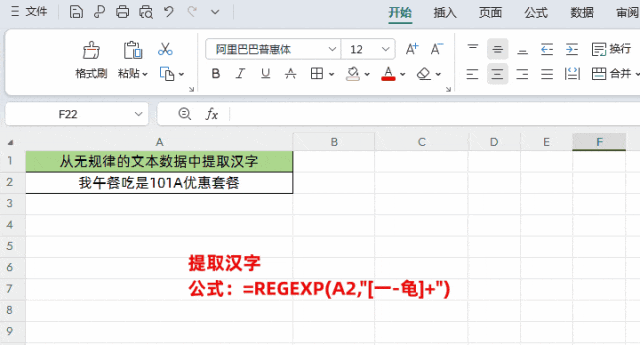
解读:
公式的意思是,A2为原始字符串,正则表达式为"[一-龟]+",[一-龟]+表示所有中文字符。
如果想把提取出的中文连接到一起,公式如下:
=CONCAT(REGEXP(A2,"[一-龟]+"))
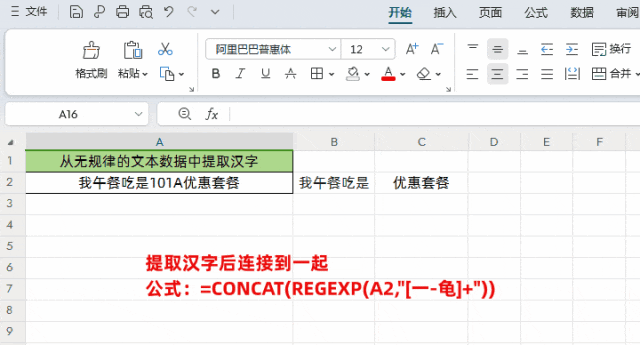
当然REGEXP函数作为WPS新增的正则表达式函数,在表格数据处理场景中还有很多强大的功能,以上从规律的文本数据中轻松提取数字、字母、汉字,只是它最基础的应用。
以上就是【桃大喵学习记】今天的干货分享~觉得内容对你有所帮助,别忘了动动手指点个赞哦~。大家有什么问题欢迎关注留言,期待与你的每一次互动,让我们共同成长!
